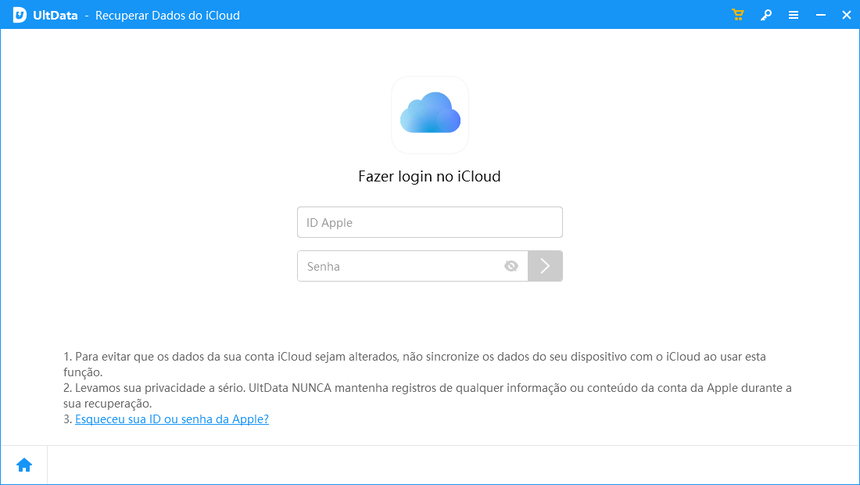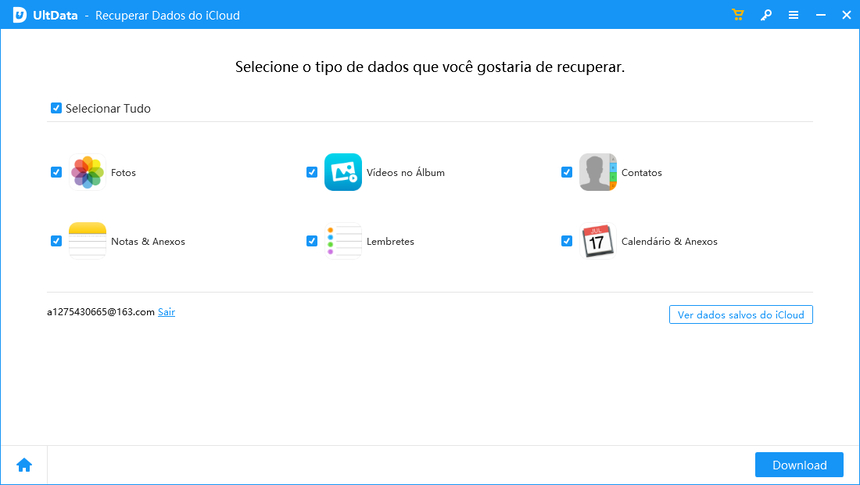Recuperação de Fotos no iCloud.com: Passos a Seguir
Perder fotos importantes do seu celular ou iCloud é extremamente triste, principalmente quando a exclusão é inadvertida. De exclusões não intencionais a problemas de sincronização e limites de armazenamento, é crucial manter a serenidade e agir de imediato. Compreender os passos corretos pode elevar drasticamente as chances de resgatar esses momentos valiosos. Considerar a recuperação de fotos no iCloud.com pode ser uma alternativa. Neste manual, vamos investigar as causas das eliminações de fotos, apresentar procedimentos concretos para recuperação e salientar as consequências de não restaurar as fotos a tempo.
- 2 Soluções para Recuperar Fotos no iCloud.com
- A Melhor Solução para Recuperação de Fotos do iCloud HOT
- Conclusão
- Perguntas Frequentes Sobre Recuperação de Fotos do iCloud.com
2 Soluções para Recuperar Fotos no iCloud.com
O iCloud é comumente utilizado para guardar fotos e diversos outros tipos de dados, além de permitir que o iPhone seja sincronizado para o backup dessas informações. Contudo, ocasionalmente, pode acontecer de perder esses dados por um erro ou exclusão não intencional. Como então restaurar fotos que foram deletadas permanentemente do iCloud? Sim, há maneiras de recuperar fotografias através do iCloud. Confira algumas estratégias que simplificam o processo de restauração de fotos no iCloud.com.
- Solução 1: Recupere Fotos do iCloud.com Recentemente Excluídas
- Solução 2: Recupere Fotos do iCloud.com Manualmente
Solução 1: Recupere Fotos do iCloud.com Recentemente Excluídas
Ao excluir fotos e outros dados, eles são removidos também dos dispositivos conectados ao iCloud, sendo transferidos para a pasta de itens excluídos recentemente. Esses dados não são removidos definitivamente, pois ficam disponíveis na pasta por 30 dias. Frequentemente, é possível recuperar os dados perdidos nessa pasta. Assim, caso tenha perdido fotos ou outros dados do iCloud.com, não demore a agir. Explore aqui algumas formas de resgatar seus dados da pasta de exclusões recentes.
-
Entre no iCloud.com e confira se suas fotografias e outros dados estão armazenados no sistema.

-
Navegue até a pasta de itens recentemente excluídos, encontre suas fotos e selecione a opção de recuperar. As fotos serão restauradas para o armazenamento, disponíveis para serem vistas e baixadas.

Solução 2: Recupere Fotos do iCloud.com Manualmente
Caso tenha conectado seu iPhone/iPad/iPod e sincronizado seus dados com o iCloud, eles serão automaticamente enviados para os servidores do iCloud. Mesmo após a exclusão desses dados do dispositivo, você pode restaurá-los do iCloud até decidir removê-los definitivamente dos servidores.
É simples realizar a recuperação manual de fotos e vídeos do iCloud. Veja os passos a serem seguidos.
-
Acesse o iCloud.com pelo navegador de internet do seu computador e entre com sua conta da Apple.

-
Selecione as fotos e clique em recuperar. As imagens serão reestabelecidas no seu sistema.

A Melhor Solução para Recuperação de Fotos do iCloud
Quando se trata de recuperar dados perdidos do iCloud, o Tenorshare UltData se destaca como uma excelente alternativa. Este programa traz diversas vantagens, como reparo do sistema, recuperação de dados e backup de apps de redes sociais como WhatsApp, WeChat e Facebook. Conheça as principais funcionalidades do Tenorshare UltData.
- Suporte a Todos os Dispositivos iOS: Utilize o software UltData iPhone para recuperar dados de qualquer dispositivo iOS, como iPads, iPhones e iPods.
- Pré-Visualização Antes de Recuperar: O software UltData Recovery oferece a funcionalidade de pré-visualização de arquivos antes da recuperação, permitindo que você confirme se o arquivo desejado é o correto.
- Escaneia Todos os Tipos de Arquivos: O software UltData realiza a verificação de uma vasta gama de arquivos, que inclui mensagens de texto, vídeos, fotos, áudios, mensagens de voz, notas, registros de chamadas, contatos e apps de terceiros.
- Modo de Recuperação Seletiva: Para restaurar um arquivo específico, simplesmente selecione-o e inicie a varredura. O software exibirá somente os arquivos especificados por você.
- Suporte a Todos os Sistemas Operacionais: O software de recuperação de dados iPhone UltData pode ser facilmente instalado em sistemas Windows, Mac e iOS, abrangendo até o iOS iPad 17.
Como funciona o software UltData de recuperação de dados para iPhone? Vamos explorar os procedimentos para recuperar seus arquivos perdidos.
-
Instale o software UltData de recuperação de dados para iPhone no seu computador e conecte o dispositivo usando um cabo USB.

-
Assim que seu aparelho aparecer na tela, selecione-o e proceda fazendo login no seu ID do iCloud.

-
Escolha a opção de fotos e permita que o sistema procure pelas imagens perdidas. Demorará um pouco para exibir os dados desaparecidos.

-
Clique em restaurar e faça o download das fotos para o seu sistema.

UltData oferece uma solução confiável e segura para usar. Com ele, é possível recuperar dados perdidos de forma definitiva em apenas alguns minutos. Ao seguir as instruções fornecidas, seus dados serão facilmente restaurados ao sistema.
Conclusão
Assim, apresentamos alguns métodos que facilitam a recuperação de dados perdidos. Qual seria a melhor escolha? Se você está procurando recuperar seus dados com facilidade, considere a recomendação de especialistas de usar o Tenorshare UltData. Este software é fácil de manusear e compreender suas funcionalidades, além de oferecer uma recuperação rápida, destacando-se no mercado. Está esperando o quê? Para restaurar suas lembranças e fotos valiosas, dê uma chance ao UltData. Com ele, o processo para recuperar fotos do iCloud.com se torna muito mais simples.
Perguntas Frequentes Sobre Recuperação de Fotos do iCloud.com
P1: Como recuperar fotos que não estão no iCloud?
Para restaurar fotos ausentes do iCloud, há múltiplas opções baseadas no tipo de dispositivo e contexto. Verifique primeiramente as pastas de excluídos recentes ou as lixeiras, recorra a softwares de recuperação de dados de terceiros ou procure serviços profissionais para recuperações mais intrincadas.
P2: Como faço para visualizar minhas fotos salvas no iCloud?
Para acessar as fotos armazenadas no iCloud, utilize o aplicativo Photos em seu dispositivo Apple ou entre no iCloud.com através de um navegador. Dirija-se à seção "Fotos" para explorar toda a sua coleção de fotos no iCloud, abrangendo tanto as sincronizadas quanto as carregadas.
P3: Onde as fotos são armazenadas no iCloud?
A coleção do iCloud Photos fica armazenada na infraestrutura de nuvem da Apple, mais precisamente nos servidores do iCloud. Com a ativação do iCloud Photos nos seus dispositivos Apple, suas fotos e vídeos são carregados e salvos automaticamente, podendo ser acessados de qualquer dispositivo que esteja conectado à mesma conta do iCloud.

Tenorshare UltData
Melhor Software de Recuperação de Dados do iPhone
Maior Taxa de Recuperação de Dados